Kako ugotoviti datotečni sistem trdega diska, SSD ali Flash Drives v sistemu Windows in Linux
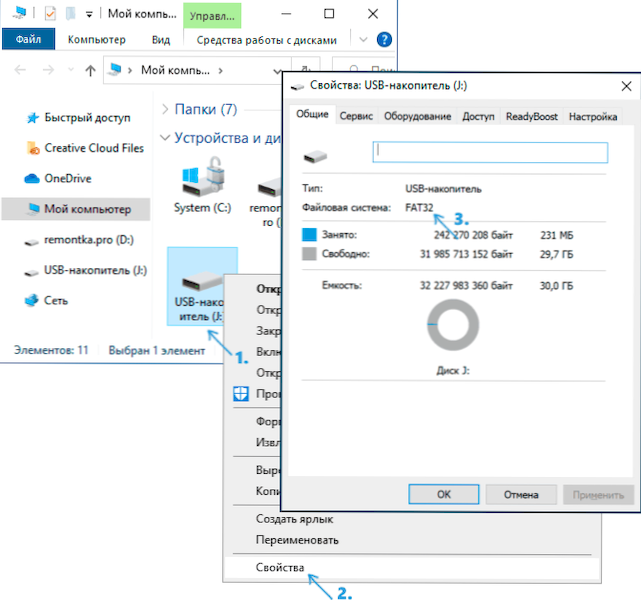
- 2916
- 229
- Miss Sherman Lind
V teh navodilih za uporabnike novincev podrobno o tem, kako ugotoviti, kateri datotečni sistem na trdem disku, SSD ali USB Flash Drive na računalnikih z Windows 10, 8.1 in Windows 7 ali v Linuxu.
Upoštevajte, da se datotečni sistem ne uporablja za celoten disk, ampak za odseke na disku: to pomeni, da morda ni enega, ampak več odsekov na enem fizičnem disku, zato imajo drugačen datotečni sistem. Zanimivo je lahko tudi: kateri datotečni sistem izbere za bliskovne pogon.
- Kako videti datotečni sistem diskov in flash v sistemu Windows 10, 8.1 in Windows 7
- Kako izvesti datotečni sistem diskov v Linuxu
Načini za ogled datotečnega sistema diska ali bliskovnega pogona v sistemu Windows 10, 8.1 in Windows 7
V sistemu Windows je na voljo veliko različnih metod za izvedbo datotečnega sistema vašega bliskovnega pogona, trdega diska ali SSD -ja, nato pa - v vrstnem redu:
- Pojdite do prevodnika, pritisnite disk z desnim gumbom miške in izberite element menija "Lastnosti". V oknu, ki se odpre na zavihku "Splošno", bo na vrhu prikazan datotečni sistem diska.
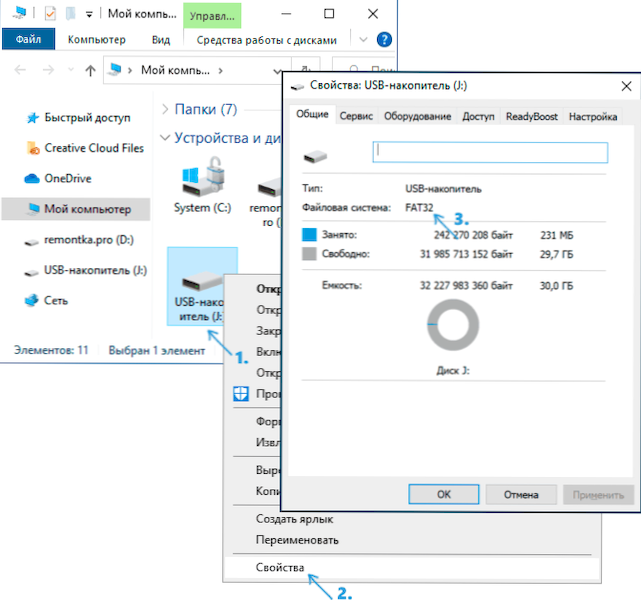
- Odprite pripomoček za upravljanje diskov, za to lahko pritisnete tipke Win+r Na tipkovnici vnesite Diskmgmt.MSC In pritisnite Enter. V oknu za nadzor diska boste videli seznam vseh razdelkov na vseh diskih in njihovih datotečnih sistemih na vrhu okna in v spodnjem - grafični prikaz lokacije teh odsekov na diskih.
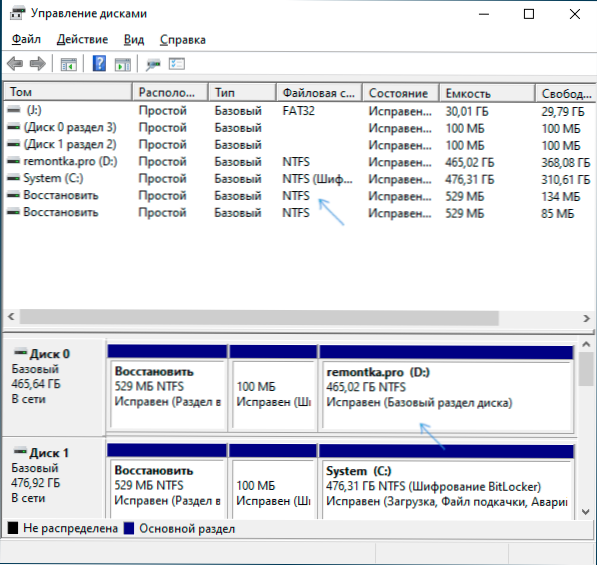
- Zaženite ukazno vrstico v imenu skrbnika, vnesite Diskpart In pritisnite Enter. Nato vnesite ukaz Obseg seznama In pritisnite Enter. Prikazan bo seznam razdelkov na diskih s svojimi datotečnimi sistemi.
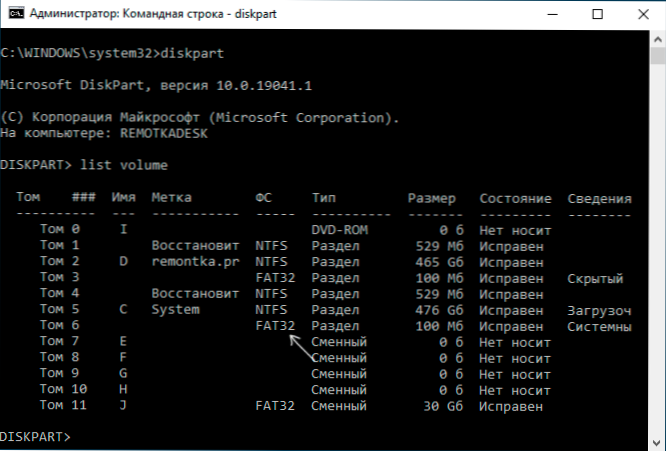
Praviloma je ena od teh metod dovolj, da določi, kateri datotečni sistem na disku potrebujete.
Pozor: Včasih, če je datotečni sistem na disku poškodovan, odsoten (to je, da disk ni oblikovan) ali Windows ne pozna takega datotečnega sistema, se lahko naletite na tisto, kar je prikazano kot surovo. Raw ni ravno datotečni sistem, temveč sporočilo Windows o njegovi odsotnosti ali nezmožnosti določitve. Če je bil prej disk s podatki, vam lahko navodilo pomaga, kako popraviti disk v sistemu RAW File.
Kako najti datotečni sistem diskov in bliskovnih pogonov v Linuxu
Kot tudi v sistemu Windows, v Linuxu različne različice (Ubuntu, Mint in drugi) obstaja več načinov za ogled datotečnega sistema odsekov na disku: to je mogoče storiti tako s terminalom kot z uporabo vgrajenih orodij z razdelki na diskih.
Če želite določiti datotečni sistem v terminalu Linux, lahko uporabite enega od naslednjih ukazov, ki bodo prikazali nameščeni datotečni sistem diska (če je datotečni sistem označen kot VFAT, običajno govorimo o FAT32):
Lsblk -f
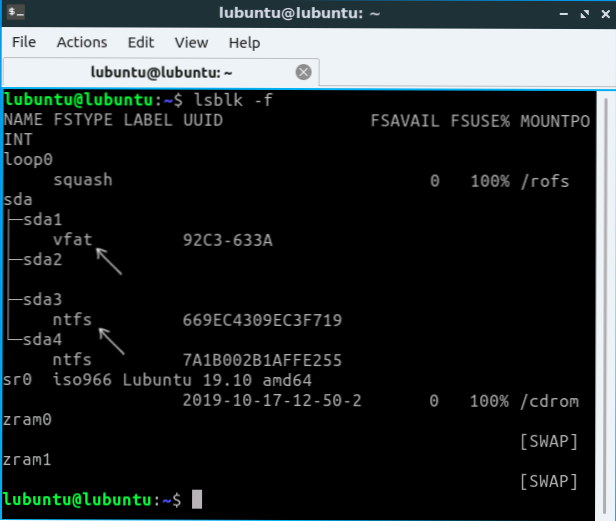
Df -Th | Grep "^/dev"
Mount | Grep "^/dev"
Tudi v skoraj vseh distribucijah Linuxa so vgrajena orodja za delo z razdelki z diski, spodaj si lahko ogledate tudi datotečne sisteme - primer v upravitelju particije KDE.
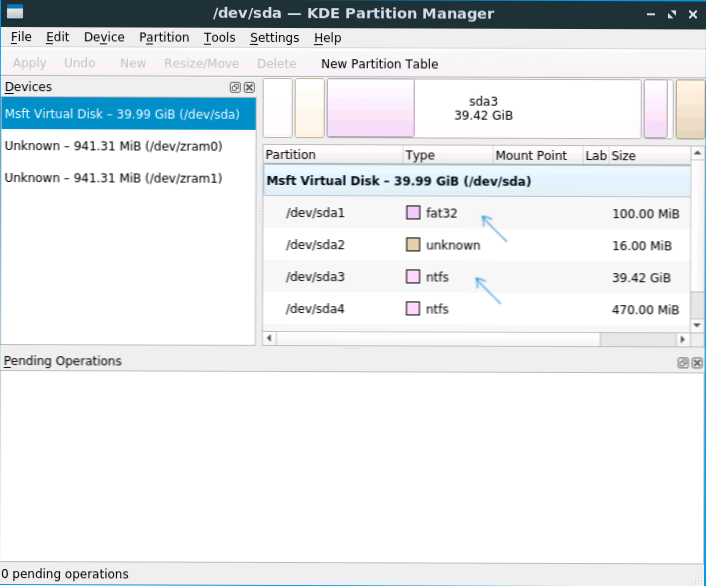
Upam, da bodo predlagane metode dovolj za določitev, kateri datotečni sistem se uporablja na določenem pogonu.
- « Pisanje videoposnetka z zaslona z iger in namizja v Nvidia Shadowplay
- Kako onemogočiti kodo PIN in zahtevo, da ustvarite kodo PIN na vhodu v Windows 10 »

